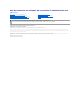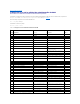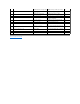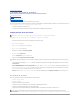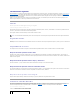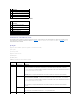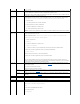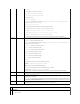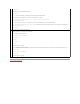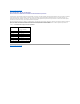Guía del usuario de las utilidades del controlador de administración de la placa base Introducción Configuración del sistema administrado Uso de la utilidad de administración de BMC Problemas conocidos y preguntas más frecuentes Códigos de error de utilidad de administración de BMC Comandos de modo de terminal Secuencias de la tecla Esc Redirección de consola del puerto serie Glosario NOTA: Una NOTA muestra información importante que ayuda a utilizar el equipo de mejor manera.
Volver a la página de contenidos Códigos de error de la utilidad de administración de BMC Guía del usuario de las utilidades del controlador de administración de la placa base A continuación se proporciona una lista de mensajes de error para la utilidad de administración de BMC. En caso de una falla funcional, se imprimirá un mensaje de error en stderr. El texto del mensaje de error aparece en la columna Mensaje de la tabla A-1.
AEh Errores de IPMI inesperados. AFh Error desconocido Volver a la página de contenidos Error de expiración de tiempo del destino. Expiración de tiempo de BMC al procesar el comando 0xC3 BMC fuera de espacio de almacenamiento. BMC fuera de espacio de almacenamiento necesario para procesar comando. 0xC4 Identificación de reserva no válida. Identificación de reserva no válida. 0xC5 Comando duplicado. No se puede ejecutar la solicitud duplicada. 0xCF SDR ocupado.
Volver a la página de contenidos Comandos de modo de terminal Guía del usuario de las utilidades del controlador de administración de la placa base Información de seguridad Sintaxis Formato de comando ASCII hex Formato de comando de texto Este apéndice proporciona información sobre comandos de modo de terminal. El modo de terminal permite conectarse directamente al Controlador de administración de la placa base (BMC) del sistema con una conexión de puerto serie y ejecutar comandos basados en texto.
Información de seguridad El acceso al BMC con el modo de terminal está dirigido por la configuración de nombres de usuario y contraseña correspondiente. Consulte "Configuración del sistema administrado" para obtener más información. Se debe establecer una sesión con el BMC antes de aceptar cualquier comando del modo de terminal.
Byte Explicación 1 [7:2] – Función de red (par) [1:0] – LUN de contestador 2 [7:2] – Número de secuencia del solicitante [1:0] – campo Puente 3 Número de comando 4:N Datos Tabla B-2.
seguida de TMODE. SYS SET BOOT XX YY ZZ AA BB Establece los indicadores de inicio para dirigir un inicio al dispositivo especificado a continuación del siguiente comando de IPMI o bien restablecimiento o encendido iniciado por acción. XX...BB representa cinco bytes codificados ASCII hex, que son los parámetros de indicadores de inicio en los parámetros de opción de inicio.
V es el voltaje. PS es el subsistema de suministro de energía. C es el subsistema de enfriamiento (ventiladores). D es el subsistema de unidad de disco duro / RAID. S es la seguridad física. O corresponde a otros (OEM). zzz es: ON, OFF (apagado parcial o mecánico), SLP (suspender: se utiliza cuando no se puede distinguir el nivel de suspensión), S4, S3, S2, S1, ?? (desconocido). y xx es: ok, nc, cr, nr, uf o ?? donde: ok = Aceptar (parámetros supervisados en los rangos operativos normales).
0b = Desactivar. 1b = Activar (valor predeterminado de fábrica). [4] — Reservado. [3:2] — Control de eliminación (sólo se aplica cuando la edición de línea está activada). 00b = BMC genera un carácter cuando se recibe o . 01b = BMC genera una secuencia < SP > cuando se recibe o (valor predeterminado). [1] — Control de eco 0b = Sin eco 1b = Eco (BMC envía eco de los caracteres que recibe) (valor predeterminado).
Volver a la página de contenidos Secuencias de la tecla Esc Guía del usuario de las utilidades del controlador de administración de la placa base La redirección de consola emplea emulación de terminal ANSI o VT100/220, que están limitadas a los caracteres ASCII básicos. En este conjunto de caracteres no hay teclas de función, ni teclas de flecha, ni teclas de control. Sin embargo, la mayoría del software de BIOS requiere el uso de teclas de función y de control para las acciones ordinarias.
Volver a la página de contenidos Redirección de consola del puerto serie Guía del usuario de las utilidades del controlador de administración de la placa base Comunicación serie Tabla SPCR Redirección de consola serie con proxy SOL Comunicación serie En los servidores PowerEdge x9xx, la redirección de consola serie se puede realizar usando COM1 o COM2.
agregando los parámetros siguientes en el archivo unattend.txt. NOTA: El archivo unattend.txt se crea automáticamente después de la instalación. [Datos] Puerto EMS Velocidad en baudios EMS Donde: EMSPort = Puerto usado para comunicación serie. Por ejemplo, COM1 o COM2. EMSBaudrate = Velocidad en baudios configurada para la comunicación. La velocidad en baudios mínima admitida para sistemas Dell™ PowerEdge™ es 19200.
kernel /boot/vmlinuz-2.4.9-e.3smp ro root=/dev/sda1 hda=ide-scsi console=tty0 console=ttyS0,19200 initrd /boot/initrd-2.4.9-e.3smp.img title Red Hat Linux Advanced Server-up (2.4.9-e.3 root (hd0,00) kernel /boot/vmlinuz-2.4.9-e.3 ro root=/dev/sda1 s initrd /boot/initrd-2.4.9-e.3.im Información adicional para modificar el archivo grub.conf: 1.
# If power was restored before the shutdown kicked in, cancel it. # (Si la alimentación se restableció antes que el apagado se realice, cancelarlo.
Volver a la página de contenidos Introducción Guía del usuario de las utilidades del controlador de administración de la placa base Sistemas compatibles Configuración del BMC y tareas de administración Herramientas de configuración y administración del BMC Otros documentos de Dell que posiblemente sean necesarios Obtención de asistencia técnica El controlador de administración de la placa base (BMC) de sistemas Dell™ PowerEdge™ supervisa dichos sistemas para identificar sucesos críticos y se comunica con v
l 1800 l 1850 l 1855 l 1900 l 1950 l 1955 l 2800 l 2850 l 2900 l 2950 l 6800 l 6850 Configuración del BMC y tareas de administración En las secciones siguientes se describen las tareas básicas necesarias para instalar y configurar el BMC en un sistema administrado a modo de preparación para usar la utilidad de administración del BMC.
Acción sobre suceso del BMC Si tiene intención de utilizar el BMC del sistema para realizar acciones cuando ocurran sucesos, debe seguir las directrices de configuración de acción sobre suceso del BMC que se enumeran en la tabla 1-1. Tabla 1-1. Directrices de configuración de acción sobre suceso del BMC.
NOTA: El uso compartido de la LAN depende de la opción que se configure en la selección de NIC. Las opciones disponibles son Compartido y Protección contra fallas y, si hay una tarjeta RAC, hay una opción adicional, que es Dedicado.Consulte la opción Selección de NIC en la tabla contenida en la sección "Opciones de la utilidad de configuración de acceso remoto" para obtener más información sobre Compartido, Protección contra fallas y Dedicado.
Características l l l l l l Modo interactivo Acceso SEL remoto Control de alimentación Identificación del sistema Información del sistema Acceder al BMC del sistema remoto. Medio de conexión Herramientas de configuración del BMC Acceso a través del canal serie mediante un cable de módem nulo l l l BIOS (entorno previo al sistema operativo) Deployment Toolkit (entorno previo al del sistema operativo) Server Administrator (sólo para activar BMC serial) Tareas básicas de configuración 1.
Herramientas de configuración y administración del BMC Uso de la utilidad de configuración de acceso remoto La utilidad de configuración de acceso remoto proporciona funciones de instalación y configuración del BMC a las que se puede acceder durante el inicio del sistema. Use la utilidad de configuración de acceso remoto exclusivamente para la instalación y configuración iniciales del BMC. Para tareas de configuración avanzada, debe usar la utilidad SYSCFG.EXE de Deployment Toolkit versión 2.
l La Guía de referencia de la interfaz de línea de comandos de Deployment Toolkit de Dell OpenManage, que proporciona una lista completa de todas las opciones, subopciones y argumentos válidos de línea de comando relacionados con el BMC. l La Guía del usuario de IT Assistant de Dell OpenManage, que proporciona información sobre cómo supervisar y administrar un gran número de sistemas cliente y servidor en una red de área local (LAN) o en una red de área amplia (WAN).
Volver a la página de contenidos Configuración del sistema administrado Guía del usuario de las utilidades del controlador de administración de la placa base Configuración del BIOS Configuración del controlador de administración de la placa base Configuración del BMC usando la Utilidad Deployment Toolkit Configuración del BMC usando Server Administrator Antes de utilizar la utilidad de administración del BMC, configure las funciones necesarias tales como BIOS del sistema, red, clave de cifrado de la interf
la función de redirección de consola como Puerto serie 1. De manera opcional, también puede activar la redirección después del inicio. 9. Utilice las teclas de flecha arriba y abajo para acceder a la opción Velocidad en baudios libre de fallas y, a continuación, la barra espaciadora para establecer la velocidad en baudios libre de fallas de consola en caso de que sea aplicable. 10.
VT 100/VT 200 o ANSI, en caso de que sea aplicable. 13. Pulse para volver a la pantalla Configuración del sistema. 14. Presione para salir del programa de configuración del sistema.
Opciones de la utilidad de configuración de acceso remoto La tabla 2-1 contienen una lista de las opciones de la utilidad de configuración de acceso remoto y muestra cómo configurar el BMC en un sistema administrado. Después de introducir todos los valores, presione y seleccione una de las opciones siguientes: l Guardar cambios y salir: Mantiene todas las entradas realizadas en la utilidad de configuración de acceso remoto.
Muestra la dirección MAC del BMC del controlador de red. Máscara de subred La máscara de subred de la dirección IP estática. NOTA: Cuando el BMC no puede contactar con el servidor DHCP, se devuelve la dirección IP 169.254.0.2 máscara de subred 255.255.0.0. Puerta de enlace predeterminada La puerta de enlace IP de la dirección IP estática. Activar VLAN Activa o desactiva la identificación de LAN virtual.
Registrar el nombre del RAC on = Puede ingresar el nombre DNS del RAC actual. Registrar el nombre del RAC Este campo es de sólo lectura cuando Registrar nombre del RAC se establece en off. Ingrese el nombre DNS del RAC actual usando desde 1 a 32 alfanuméricos, espacios y símbolos. Presione para guardar el valor. Presione para salir del campo sin guardar. Nombre del dominio de DHCP Activa o desactiva el nombre del dominio.
equipo que ejecute un sistema operativo Windows admitido. 2. Tras descargar el archivo zip, haga doble clic en él. 3. Haga clic en OK (Aceptar). 4. Haga clic en Unzip (Descomprimir). De forma predeterminada, los archivos de Deployment Toolkit se descomprimen en C:\. La utilidad SYSCFG.EXE se encuentra en el directorio C:\Dell\Toolkit\Tools. Creación de un CD Use los pasos a continuación para crear un medio iniciable que se pueda utilizar para configurar el BMC en un sistema administrado: 1.
6. En /mnt/cdrom/isolinux.cfg, la sección del cd de instalación apunta a su archivo de comandos de arranque personalizado. NOTA: Las secuencias de comandos que usted copia en el CD se copiarán y ejecutarán desde el disco RAM. Esta tarea es con el objeto de asegurar que el CD no esté bloqueado. Compruebe que sus secuencias de comandos de ejemplo tengan nombres de ruta de acceso válidos. 7. Copie la estructura del directorio que se creó en la estación de trabajo, en la carpeta raíz creada en el "paso 4".
1. Inserte el CD Deployment Toolkit en la unidad correspondiente del sistema en el que se vaya a realizar la instalación y reinicie el sistema. 2. Para configurar la fuente de la dirección IP del BMC para el canal de la LAN a DHCP, en la línea de comandos, escriba: syscfg lcp --ipaddrsrc=dhcp Presione para ejecutar las opciones de la línea de comando.
5. Aparecerá una ventana con la Información del BMC. 6. Haga clic en la ficha Configuración. En la ficha Configuración, puede configurar la LAN, el puerto serie y la comunicación en serie en la LAN. 7. Haga clic en la ficha Usuarios. En la ficha Usuarios, puede modificar la configuración de usuario del BMC. AVISO: Se debe establecer una contraseña para cada usuario del BMC. El firmware del BMC no permite el acceso a usuarios con contraseñas o nombres de usuario nulos.
2. Haga clic en la ficha Configuración y luego en Usuarios. Aparecerá la página Usuarios, que incluye el estado, privilegio en RAC, privilegio de LAN de IPMI y el privilegio de conexión serie de IPMI de cada usuario. 3. En la columna Identificación de usuario, haga clic en el número de identificación de un usuario. 4. Configure las propiedades y privilegios de usuario en la página Configuración de usuario. 5. Cuando termine, haga clic en Aplicar cambios. 6.
Volver a la página de contenidos Uso de la utilidad de administración de BMC Guía del usuario de las utilidades del controlador de administración de la placa base Instalación de la utilidad de administración de BMC Procedimientos de instalación Shell de IPMI Proxy SOL Configuración del archivo de configuración proxy SOL La utilidad de administración de BMC es un conjunto de aplicaciones de software que permiten la administración remota y la configuración de sistemas equipados con un BMC.
Sistemas operativos admitidos La estación de administración debe ejecutar uno de los siguientes sistemas operativos admitidos: l Red Hat Enterprise Linux AS, ES, WS (versión 3.0) 32 bits y 64 bits l Red Hat Enterprise Linux AS, ES, WS (versión 4.
Para aceptar la ruta de acceso al directorio predeterminada, haga clic en Siguiente. En caso contrario, haga clic en Examinar, desplácese al directorio en el que desea instalar este software y, a continuación, haga clic en Siguiente. Aparecerá la pantalla Listo para instalar el programa. 9. Asegúrese que toda la información sea correcta y haga clic en Instalar Aparecerá la pantalla Instalando Dell OpenManage Management Station mostrando el estado de la instalación. 10.
Desinstalación en sistemas que ejecutan los sistemas operativos admitidos Linux Enterprise Para desinstalar la utilidad de administración de BMC, realice los pasos a continuación: 1. Conéctese como root. 2. Introduzca cualquiera de los siguientes comandos para eliminar todos los paquetes instalados de SUSE Linux Enterprise Server o Red Hat Enterprise Linux.
Uso de Shell de IPMI Para utilizar Shell de IPMI, realice los pasos a continuación: En sistemas que ejecuten un sistema operativo Microsoft Windows admitido: 1. Inicie una ventana de línea de comandos. 2. Ubique el archivo ipmish.exe. De manera predeterminada, ipmish.exe se ubica en el directorio: C:\Archivos de programa\ Dell\SysMgt\bmc. 3. Introduzca comandos de Shell de IPMI (consulte "Sintaxis de comandos de Shell de IPMI") para administrar el sistema remoto.
-user "Juan García" Cada comando dispone de una acción predeterminada. La acción predeterminada suele ser, aunque no siempre, el equivalente de leer y mostrar el valor actual o el estado del comando.
En todos los sistemas, el modo de conexión de comunicación serie del BMC se debe establecer como "Modo básico de conexión directa". Éste se puede configurar por medio de Server Administrator. Inicie sesión en Server Administrator y navegue a Puerto serie. Descripción Esta opción establece una conexión con un sistema administrado remoto mediante el canal en serie. NOTA: Esta opción global no se puede utilizar de manera independiente para conectarse al BMC. Uno o más comandos IPMISH deben seguir la opción.
Figura 3-4. Ejemplo 2, opción help de IPMISH Opción de sesión de IPMI -interactive Sinopsis ipmish -interactive [-cfg ] Descripción Esta opción invoca el modo CLI interactivo. Al introducir el modo CLI interactivo, aparece una línea de comandos IPMISH. Escriba quit para salir de la línea de comandos IPMISH y regresar a la línea de comandos de la CLI.
NOTA: La opción -interactive deberá estar seguida por connect para que ipmish funcione. Consulte "Configuración del archivo de configuración proxy SOL" para obtener más información sobre archivos de configuración. Figura 3-5. Opción interactiva IPMISH Durante la sesión interactiva se admiten las siguientes funciones de edición de línea: 1. Teclas de flecha arriba y abajo para examinar el historial de comandos. 2. Teclas de flecha derecha e izquierda para mover el cursor de entrada. 3.
Descripción Este comando controla el LED de identificación en el panel anterior. Consulte la figura 3-6. Subcomandos on off Activa o desactiva el LED del panel anterior del sistema administrado. Si el BMC admite el comando de extensión Chassis Identify On de IPMI, el comando identify on activa el LED de forma indefinida hasta que el comando identify off se utiliza para desactivarlo. NOTA: En la línea de comandos no se muestra el reconocimiento o la verificación del estado del comando.
Figura 3-8. Ejemplo de sysinfo FRU power Sinopsis power status power off [-force] | on | cycle | reset Descripción Este comando muestra el estado de alimentación actual del sistema administrado, activa o desactiva el sistema y lo restablece. Consulte la figura 3-9. Subcomandos status: Muestra el estado de alimentación actual del sistema; el valor devuelto es on u off on: activa el sistema administrado. off: emite un comando de IPMI "apagado ordenado".
Figura 3-9. Ejemplo de opción power sel Sinopsis sel status sel get [ [-begin índice_1 ] [-end índice 2 | -max count] ] | [-last n] [-format ] sel clear Descripción Este comando muestra información del registro de sucesos del sistema, muestra el contenido del registro de sucesos y borra todas las entradas del registro de sucesos. Consulte la figura 3-10. Subcomandos status: muestra el número total de registros del registro de sucesos del sistema.
Las entradas del registro de sucesos del sistema se muestran utilizando un formato ya sea de tabulador (legacy) o vertical (oemlist), que coincida con la salida del registro SEL de otros productos Dell OpenManage. El formato predeterminado es oemlist. Los encabezados de las columnas en el formato legacy son: Número ordinal, Fecha, Hora, Número de sensor, Tipo de sensor y Descripción breve. Consulte la figura 3-10 para ver un ejemplo de la pantalla SEL en formatos oemlist y legacy. Figura 3-10.
Especifica el intervalo de tiempo que el BMC esperará antes de intentar enviar nuevamente paquetes de SOL a la consola remota. Se especifica en incrementos de 10 ms. Por ejemplo, si introduce un valor de 100, el BMC esperará 1000 ms antes de intentar enviar nuevamente paquetes de SOL a la consola remota. Si especifica un valor de 0, el BMC intentará el reenvío instantáneamente, sin intervalo de tiempo. Figura 3-11.
connect -ip dirección_ip_del_bmc | nombre del host_del_bmc [-u nombre_de_usuario] [-p contraseña] [-k valor de la clave de cifrado IPMI] connect -com dirección_ip_del_bmc | nombre del host_del_bmc -u nombre de usuario -p contraseña [-k valor KG ] Descripción Este comando establece una conexión IPMI con el servidor remoto en el modo interactivo, para permitir al usuario realizar actividades de administración de servidor.
Argumento comando Especifica el comando para el cual se requiere una descripción detallada. Figura 3-14. Opción help de IPMISH Proxy SOL Proxy SOL es un servidor de telnet simple. Permite a un cliente telnet interactuar con el puerto serie designado por el hardware de un sistema administrado remoto utilizando el canal de comunicación de LAN. Consulte la figura 3-15. Con Proxy SOL, los administradores pueden ver y cambiar la configuración del BIOS a través de una LAN compartida.
de emulación de ANSI. NOTA: La configuración de telnet debe ser coherente con la configuración del sistema administrado. Por ejemplo, las velocidades en baudios y los modos de terminal deben coincidir. Usted también puede enviar la función de interrupción de la terminal mientras esté en proceso la redirección de consola. El uso de esta funcionalidad requiere que el programa de terminal específico que se está usando tenga la capacidad de enviar la función de interrupción.
NOTA: La dirección IP y el número de puerto proporcionados deben seguir los valores definidos en el archivo de configuración Proxy SOL. Para más detalles, consulte "Configuración del archivo de configuración proxy de SOL. " 3. Si se le pide un nombre de usuario, proporcione las credenciales de inicio de sesión del sistema operativo del servidor Proxy SOL. 4. Proporcione una contraseña cuando se le pida.
4. Indique la clave de cifrado de IPMI, en caso que ésta se haya configurado en el BMC. Figura 3-16. Conexión al BMC del sistema remoto Configuración de SOL para el sistema administrado remoto Seleccione la opción 2 en el menú principal. NOTA: Debe conectarse al BMC del sistema administrado antes de poder configurar las funciones de SOL.
l Si SOL está activado, se mostrarán dos valores del BMC: ¡ La velocidad en baudios de comunicación entre el puerto serie del sistema y el BMC ¡ El nivel de privilegios de usuario del BMC mínimo necesario para activar la redirección de consola Proxy SOL muestra una lista de valores válidos para cada función, así como el valor actual de la función rodeado por un par de corchetes. Seleccione el número antes de un valor para establecerlo como el nuevo valor y presione para confirmar los cambios.
Reinicio del sistema administrado y activación de la redirección de consola Seleccione la opción 4 en el menú principal. NOTA: Debe conectarse al BMC del sistema administrado antes de poder configurar las funciones de SOL. Si proxy SOL aún no está conectado al BMC del sistema administrado, se le pedirá una dirección IP, una combinación de nombre de usuario y contraseña, así como una clave de cifrado de IPMI.
Salida Seleccione la opción 6 para finalizar la sesión de telnet y desconectarse de Proxy SOL. Uso de proxy SOL en modo de comando De manera predeterminada, proxy SOL se instala para que el sistema lo uso en el modo menú. Consulte la sección "Configuración del archivo de configuración proxy SOL" para obtener instrucciones sobre cómo cambiar la configuración predeterminada al modo de comando. Comandos en proxy SOL El modo de comando de proxy SOL es similar al modo interactivo de shell de IPMI.
Configuración del archivo de configuración proxy SOL Algunos parámetros, para el shell de IPMI y proxy SOL, se deben configurar correctamente en el archivo de configuración proxy SOL, -SOLProxy.cfg, que se localiza en el directorio de instalación de BMC predeterminado. A continuación se muestran los parámetros y sus descripciones: Comentarios Cualquier línea que comience con "#" se trata como un comentario. Por ejemplo: #El archivo es un ejemplo.
Especifica el tiempo en segundos que el BMC espera antes de intentar enviar nuevamente un paquete. La unidad de retry_interval es medio segundo. Por tanto, un valor de 2 indica que el software espera un segundo a que el BMC responda antes de intentar reenviar el paquete, un valor de 4 indica que debe esperar dos segundos, etc. Por ejemplo: retry_interval=2 Recuento de reintentos Especifica el número máximo de intentos que realiza el software para enviar un paquete en caso que no reciba respuesta del BMC.
Especifica si se registrarán o no los datos de depuración. La opción predeterminada es off (apagado).
Volver a la página de contenidos Problemas conocidos y preguntas más frecuentes Guía del usuario de las utilidades del controlador de administración de la placa base Problemas conocidos Preguntas más frecuentes Esta sección analiza problemas conocidos de uso de la utilidad de administración del BMC, junto con preguntas más frecuentes.
P: Ejecuté el comando Reiniciar y activar redirección de consola con Proxy SOL, pero nunca apareció la opción para presionar para acceder a la configuración del BIOS. R: Cuando el conmutador de red admite árboles de expansión, el mismo tarda entre 30 y 40 segundos en comprobar que no existe ningún lazo en la red. En este tiempo, se bloquea el reenvío de paquetes del conmutador. Por ello, el software no se puede comunicar con el BMC hasta que finalice la comprobación del árbol de expansión.
Volver a la página de contenidos Glosario Guía del usuario de las utilidades del controlador de administración de la placa base La siguiente lista define o identifica términos técnicos, abreviaturas y siglas utilizadas en los documentos del sistema. adaptador host Un adaptador host establece la comunicación entre el bus del sistema y el controlador de un dispositivo periférico. Los subsistemas de controlador de unidad de disco duro incluyen circuitos de adaptador host integrados.
Archivo de inicio para el sistema operativo Windows. Cuando se inicia Windows, éste consulta el archivo win.in para determinar una variedad de opciones para el entorno del sistema operativo Windows. Entre otras cosas, el archivo win.ini registra las impresoras y los conjuntos de caracteres instalados para Windows. Generalmente, el archivo win.ini también incluye secciones que contienen ciertos valores opcionales para programas de aplicación de Windows instalados en la unidad de disco duro.
byte Unidad básica de datos utilizada por el sistema, equivalente a ocho bits contiguos de información. caché Área de almacenamiento para mantener una copia de datos o instrucciones para facilitar una rápida recuperación de datos. Por ejemplo, el BIOS del sistema puede guardar en la memoria caché el código ROM en la más rápida RAM.
conjunto de discos de programa Conjunto de discos desde los que se puede realizar una instalación completa de un sistema operativo o programa de aplicación. Al volver a configurar un programa, se suele necesitar su conjunto de discos de programa. controlador Chip que controla la transferencia de datos entre el microprocesador y la memoria, o entre el microprocesador y un dispositivo periférico, como una unidad de disco o el teclado.
disco RAM Programa que reside en la memoria y que emula una unidad de disco duro. dispositivo periférico Dispositivo interno o externo, como una impresora, una unidad de disco o un teclado, conectado a un sistema. DKS Abreviatura de dynamic kernel support (compatibilidad con el núcleo dinámico). DMA Abreviatura de direct memory access (acceso directo a la memoria). Un canal DMA permite la transferencia de determinados tipos de datos entre la memoria RAM y un dispositivo para saltar el microprocesador.
EEPROM Siglas de electrically erasable programmable read-only memory (memoria de sólo lectura programable que puede borrarse eléctricamente). EIDE Abreviatura de enhanced integrated drive electronics (electrónica de unidad integrada mejorada).
FEPROM Siglas de flash erasable programmable read-only memory (memoria de sólo lectura programable que puede borrarse mediante flash). La memoria flash es un tipo de dispositivo de almacenamiento no volátil similar a EEPROM, aunque el borrado sólo se realiza en bloques o en todo el chip. firmware Software (programas o datos) que se ha escrito en la memoria de sólo lectura (ROM). El firmware puede iniciar y hacer funcionar un dispositivo.
ID Abreviatura de identificación, que se suele utilizar al hacer referencia a una identificación de usuario (ID de usuario), a una identificación de objeto (ID de objeto) o a una identificación de hardware (ID de controlador). IDE Abreviatura de Integrated Drive Electronics (electrónica de unidad integrada). IDE es una interfaz de sistema que se utiliza principalmente para unidades de disco duro y unidades de CD.
memoria convencional Primeros 640 KB de memoria RAM. La memoria convencional se encuentra en todos los sistemas. Los comandos que se ejecutan desde el símbolo de comando de Windows, excepto que estén especialmente diseñados, están limitados para su ejecución en memoria convencional. memoria del sistema Sinónimo de RAM. memoria expandida Técnica para acceder a la memoria RAM superior a 1 MB. Para activar la memoria expandida en el sistema, se debe utilizar un EMM.
NIC Siglas de network interface controller (controlador de interfaces de red). número de etiqueta de servicio Etiqueta de código de barras en el sistema que lo identifica al llamar para obtener asistencia técnica o a clientes. NVRAM Siglas de nonvolatile random-access memory (memoria no volátil de acceso aleatorio). Esta memoria no pierde su contenido cuando se apaga el sistema. La NVRAM se utiliza para mantener la fecha, la hora y la información de configuración del sistema.
POST Siglas de power-on self-test (autoprueba de encendido). Antes de que se cargue el sistema operativo al encender el sistema, la POST prueba varios componentes del sistema como la RAM, las unidades de disco y el teclado. protegido contra escritura Se dice que los archivos de sólo lectura están protegidos contra escritura.
sintaxis Reglas que indican cómo se debe escribir un comando o instrucción de manera que el sistema lo reconozca La sintaxis de una variable indica el tipo de datos. sistema modular Sistema que puede incluir varios módulos servidores. Cada módulo servidor funciona como un sistema individual. Para que funcione como un sistema, se inserta un módulo servidor en un chasis que contiene suministros de energía, ventiladores, un módulo de administración de sistema y al menos un módulo de conmutación de red.
URL Abreviatura de Uniform Resource Locator (localizador uniforme de recursos) (anteriormente Universal Resource Locator [localizador universal de recursos]). USB Abreviatura de Universal Serial Bus (bus serie universal). Un conector USB proporciona un solo punto de conexión para varios dispositivos compatibles con USB, como el mouse, el teclado, la impresora y los altavoces. Los dispositivos USB también pueden conectarse y desconectarse estando el sistema activo.
Volver a la página de contenidos
Volver a la página de contenidos Guía del usuario de las utilidades del controlador de administración de la placa base NOTA: Una NOTA muestra información importante que ayuda a utilizar el equipo de mejor manera. AVISO: Un AVISO indica la posibilidad de daños al hardware o pérdida de datos y explica cómo evitar el problema. La información de este documento está sujeta a cambios sin previo aviso. © 2006 Dell Inc. Todos los derechos reservados.